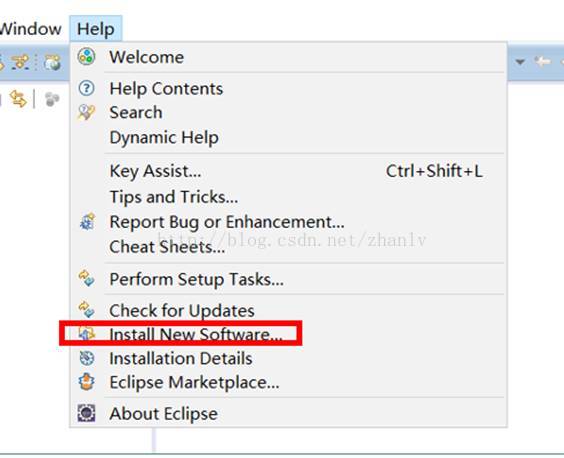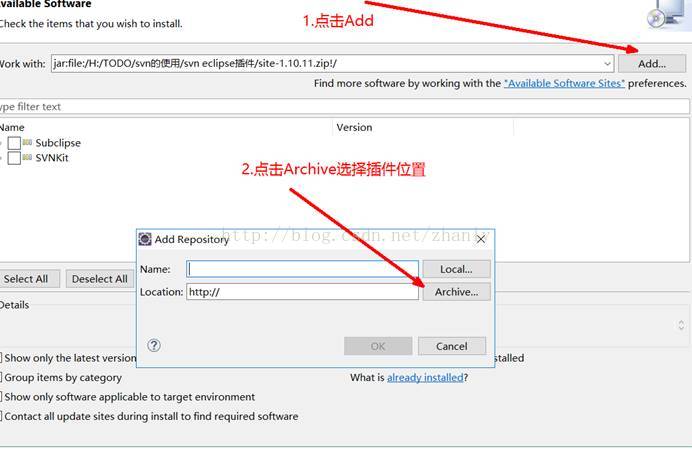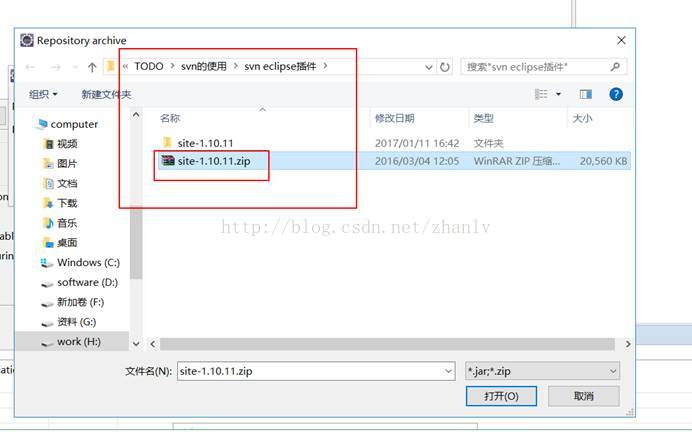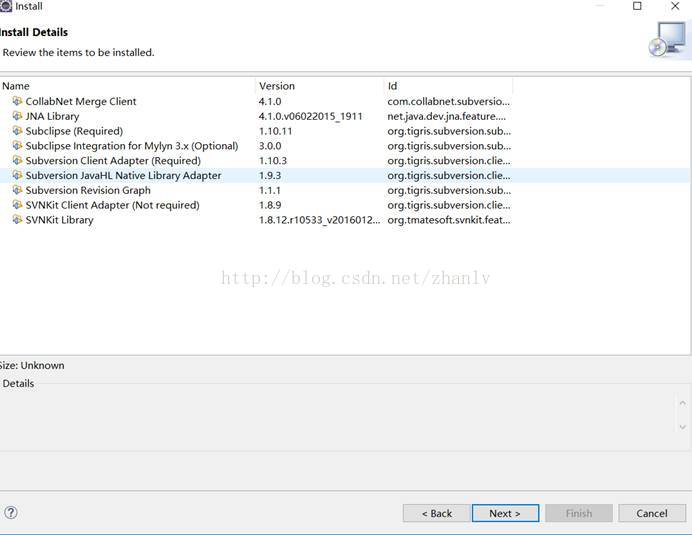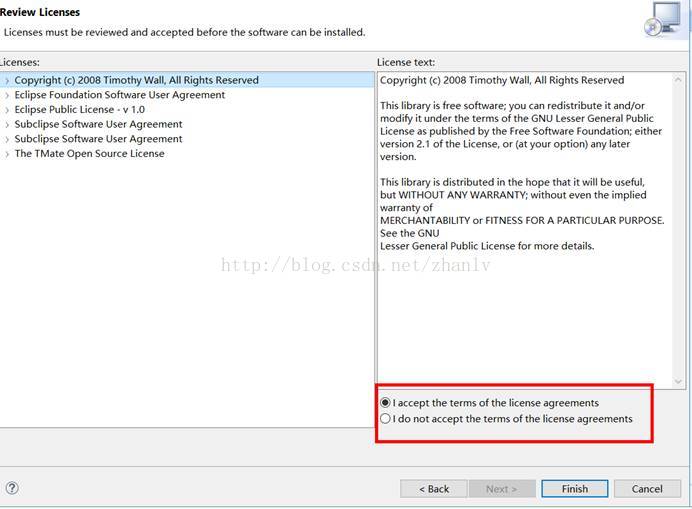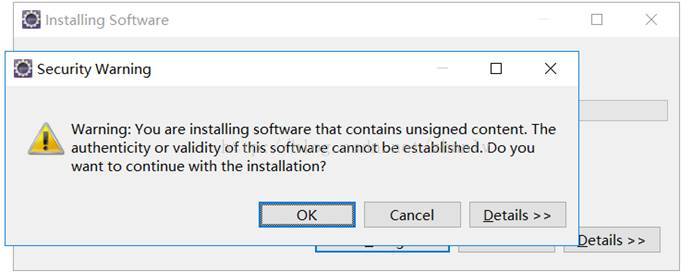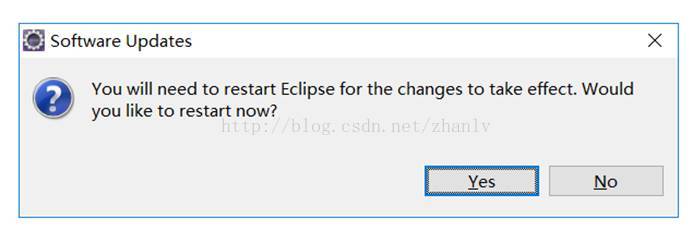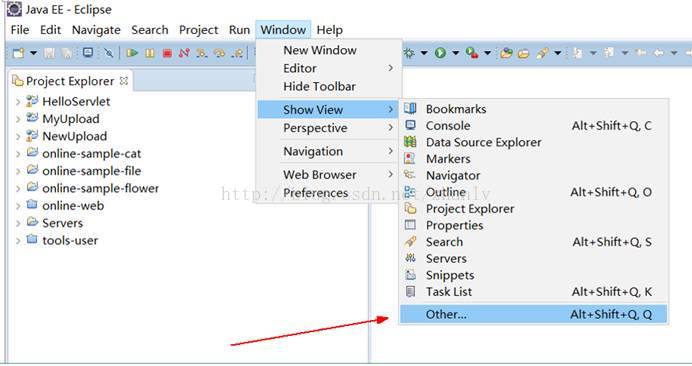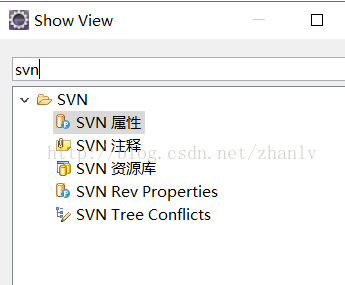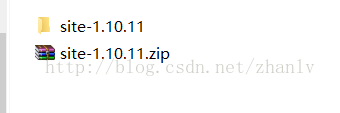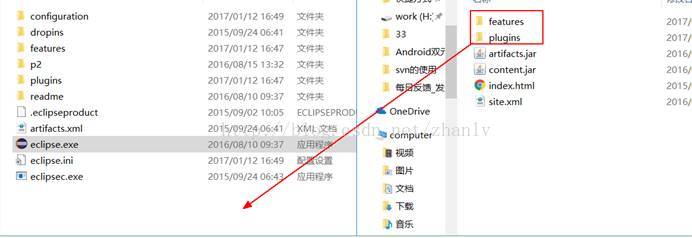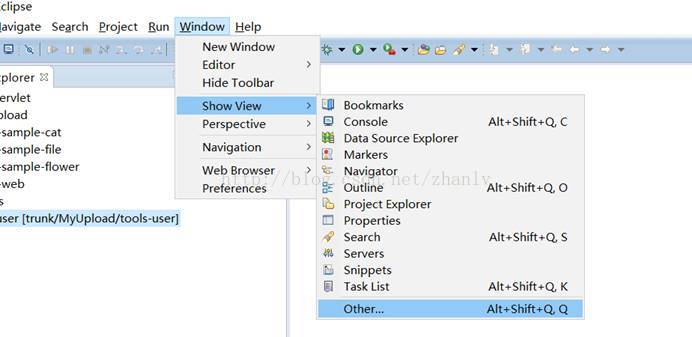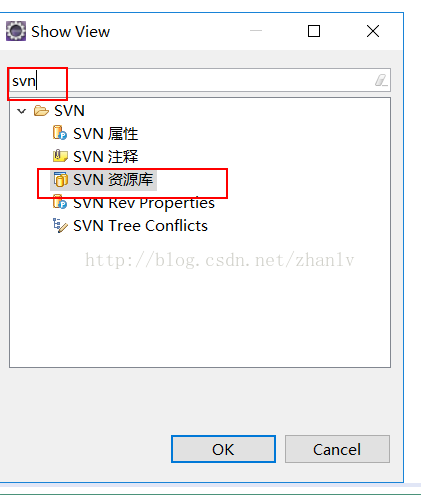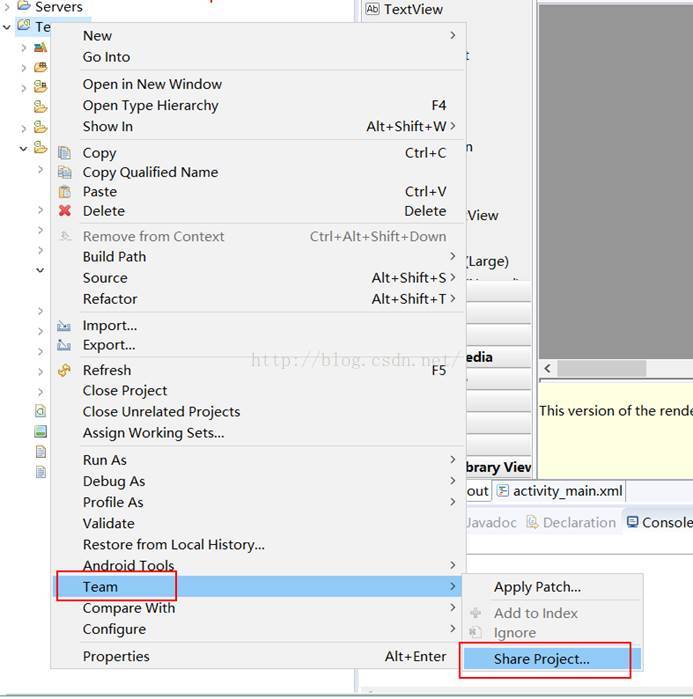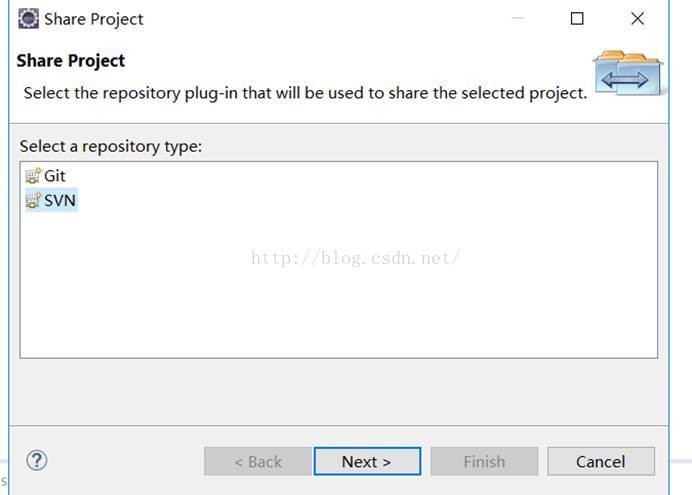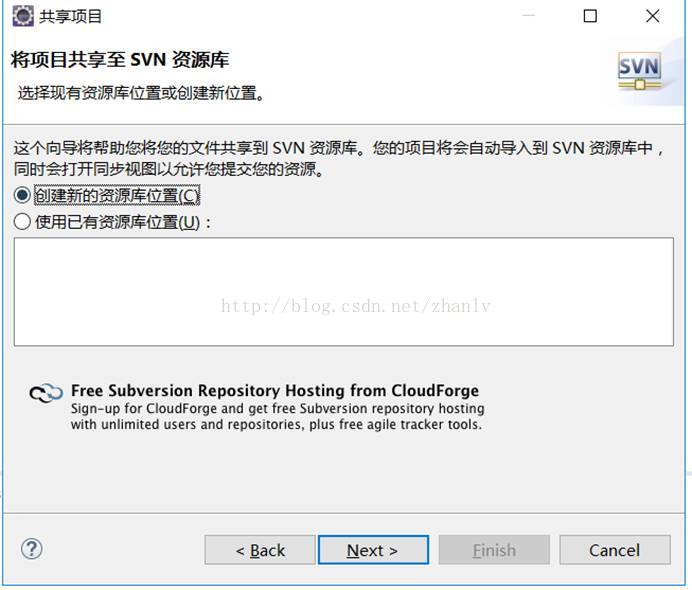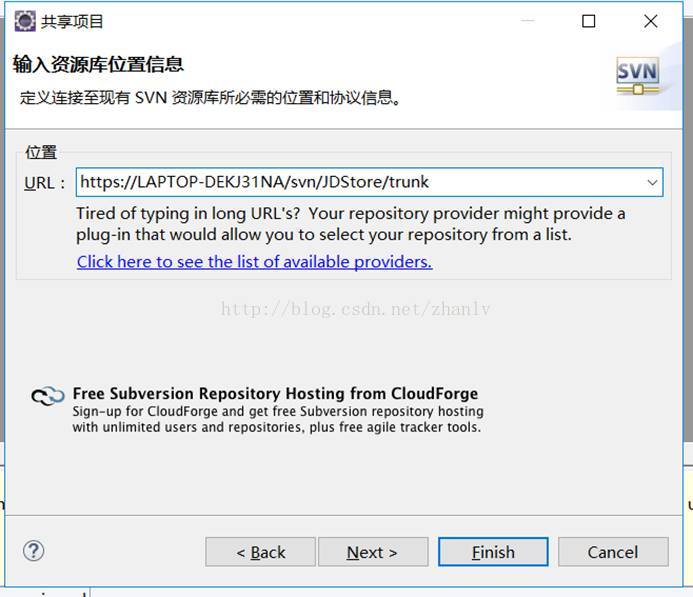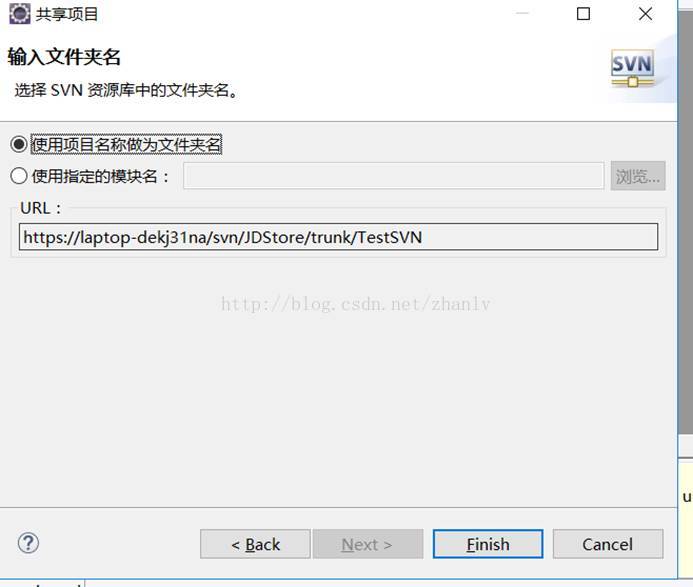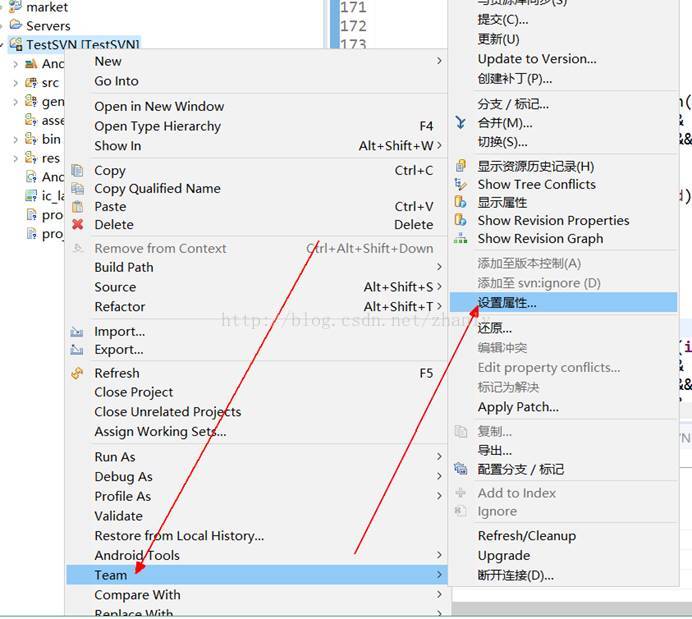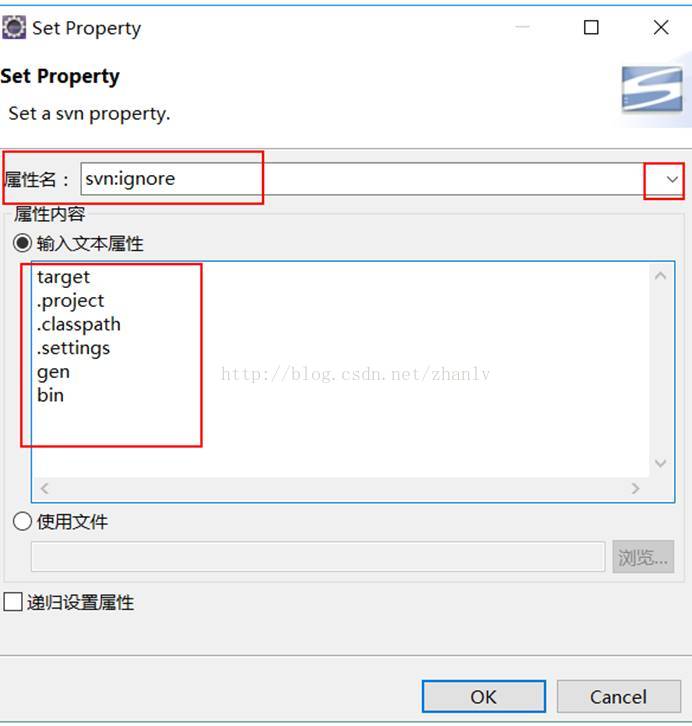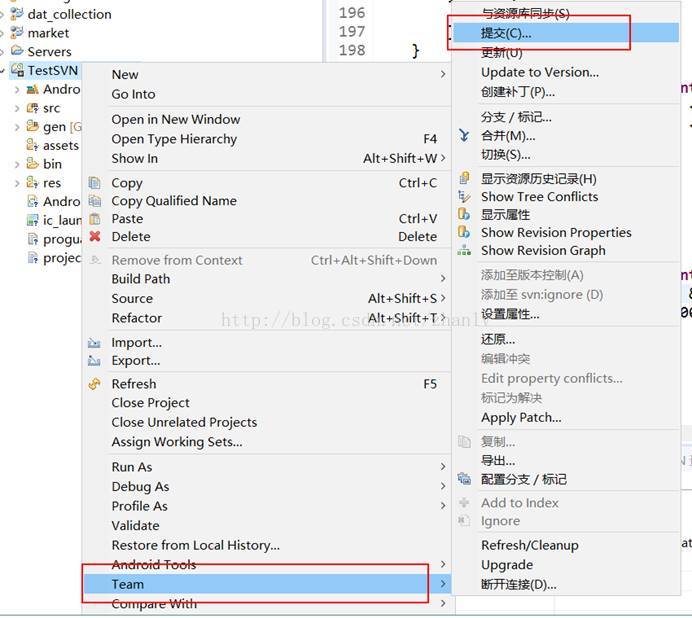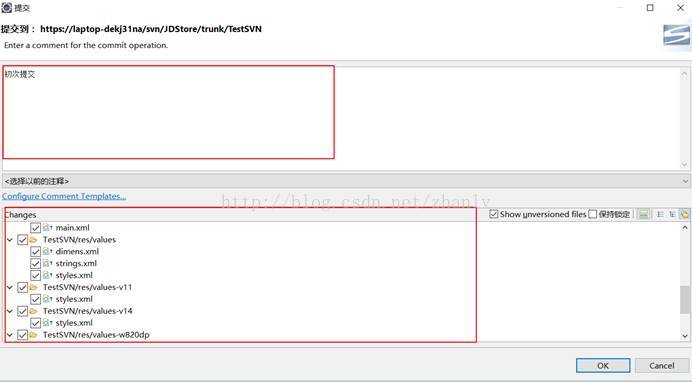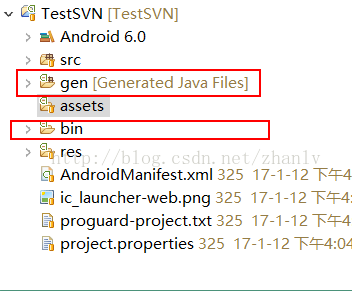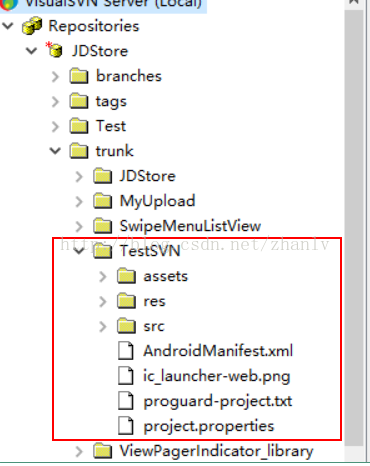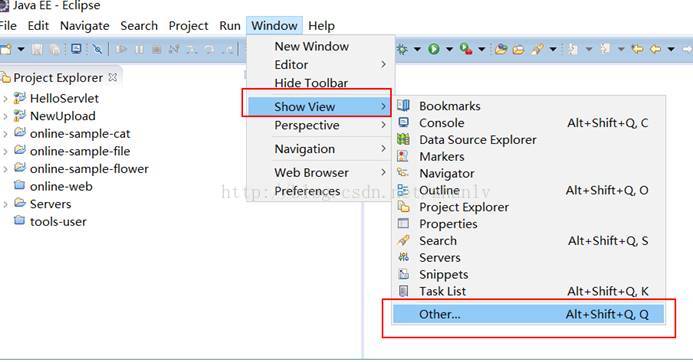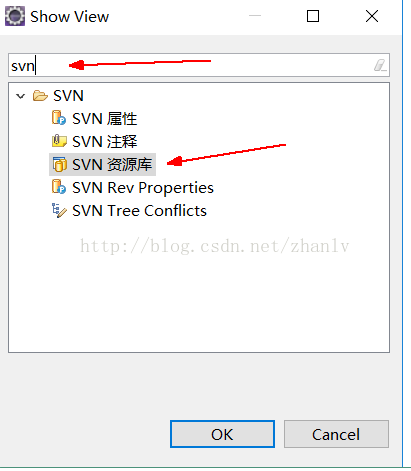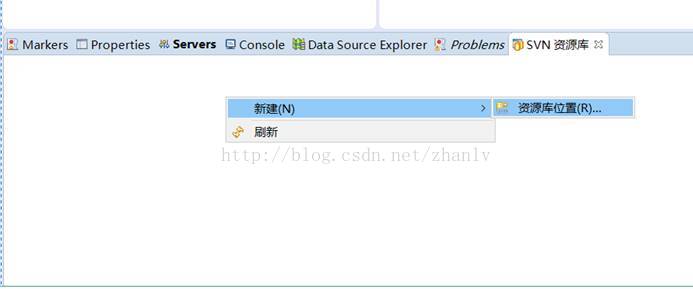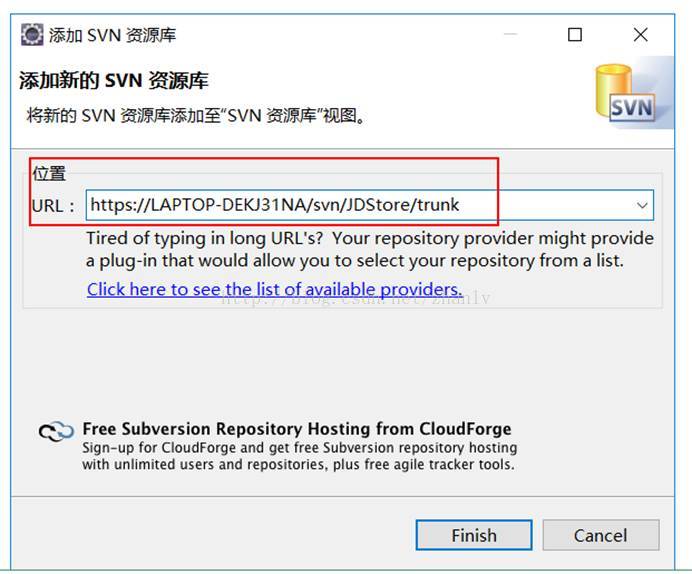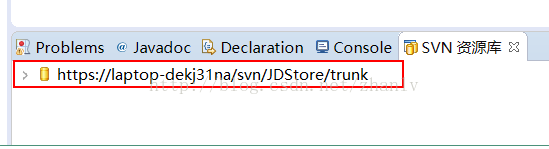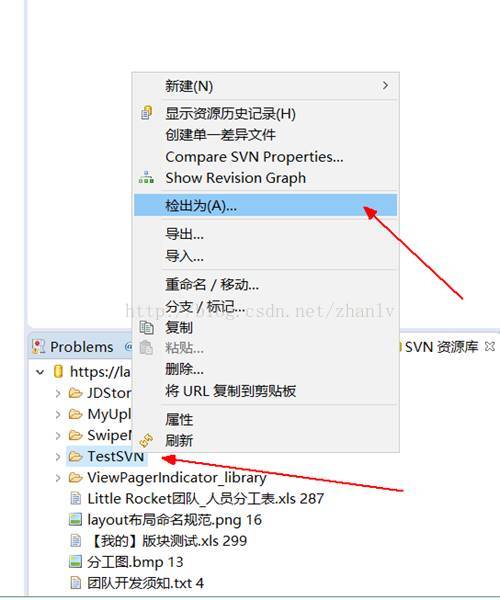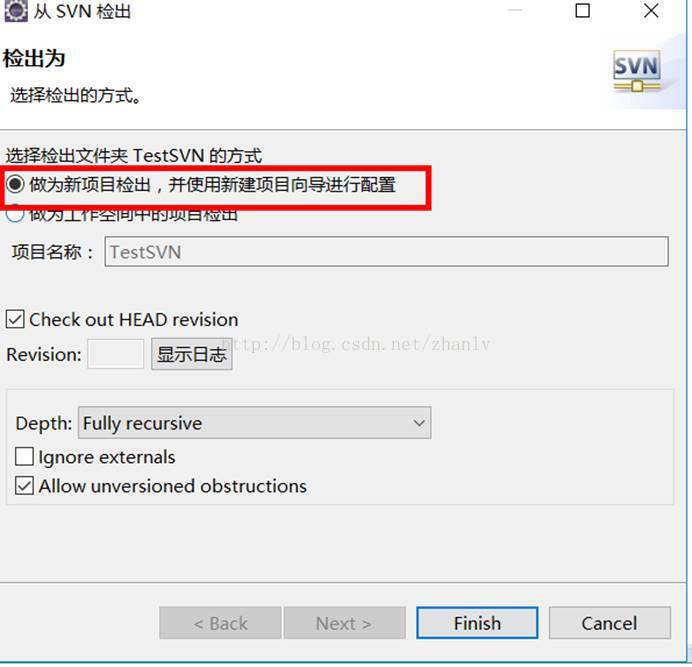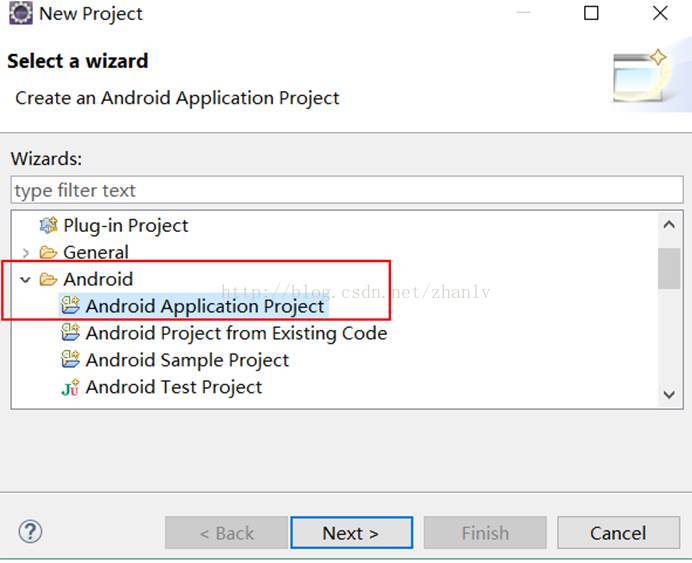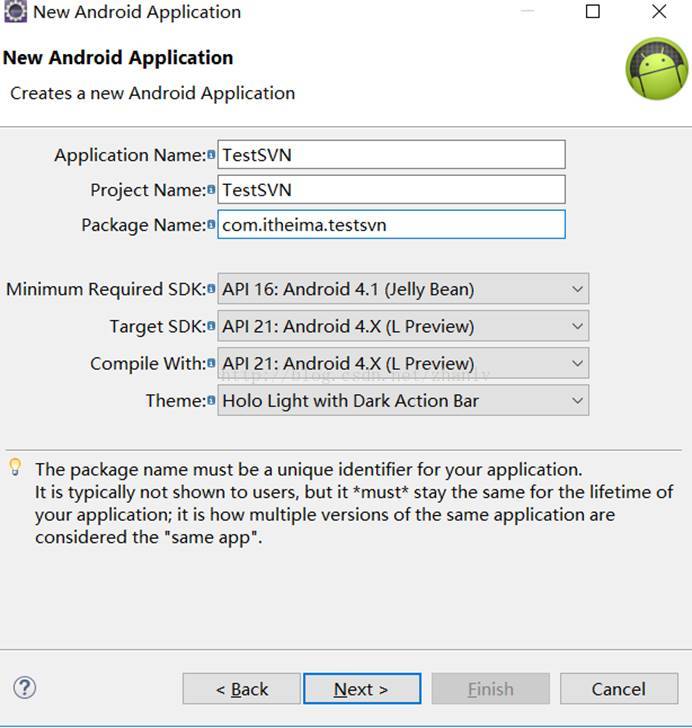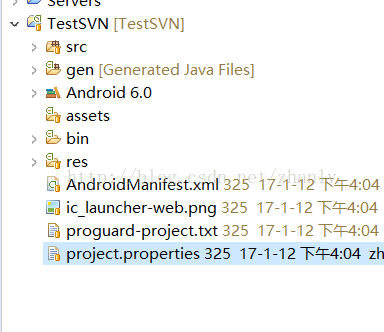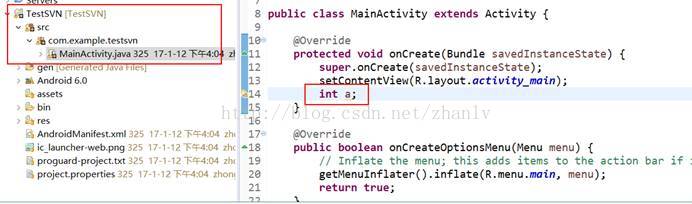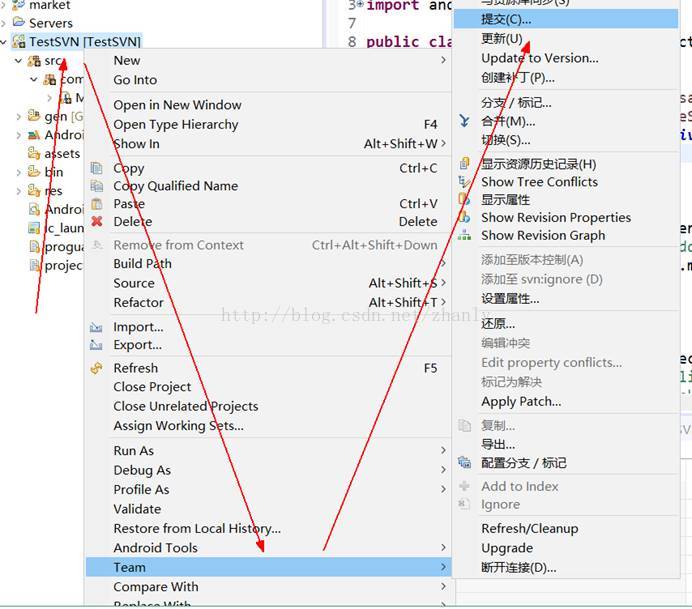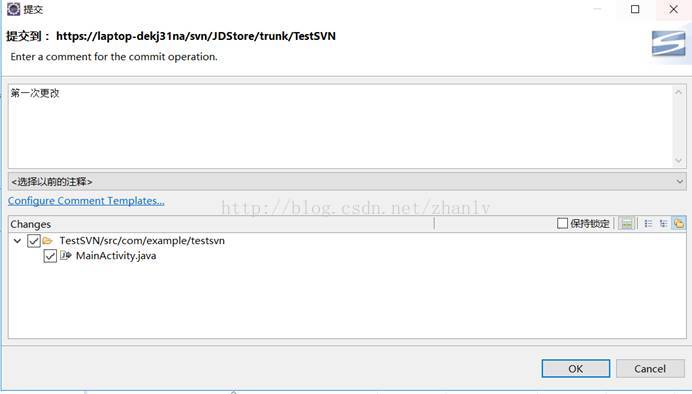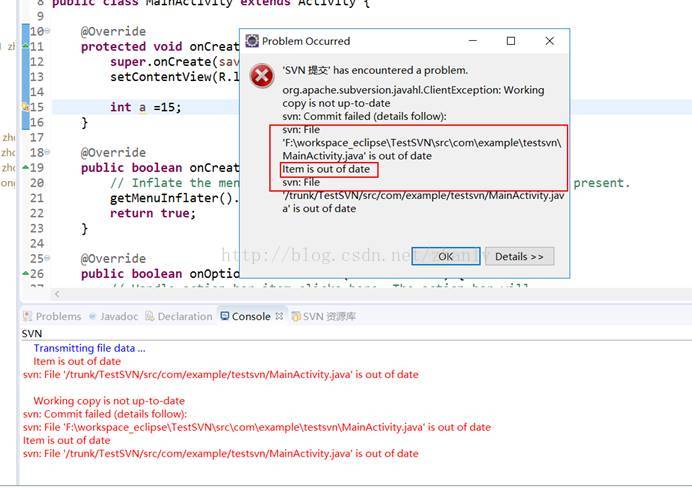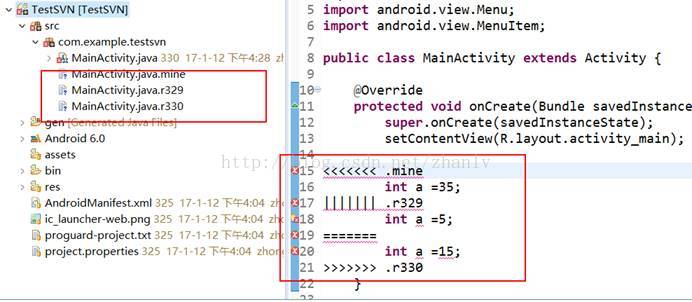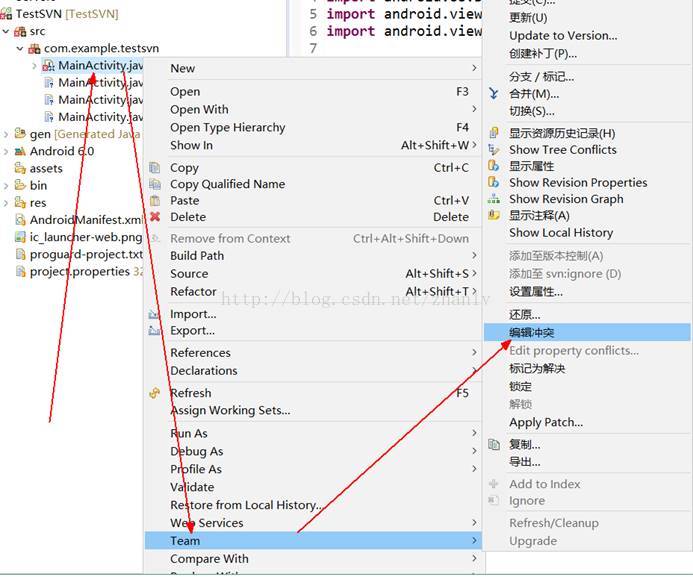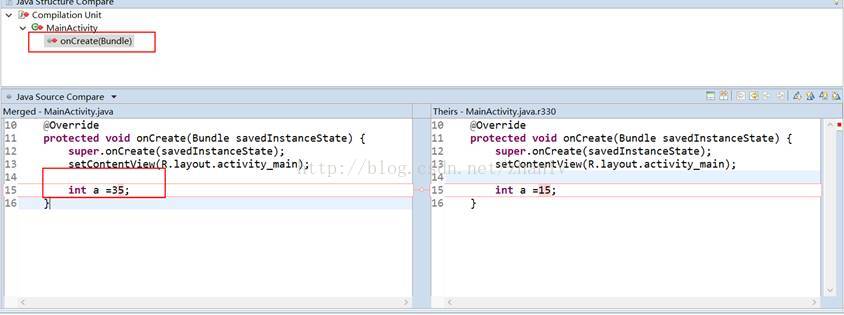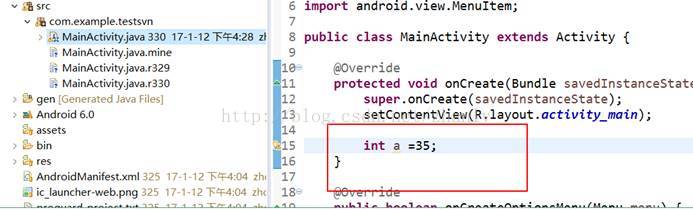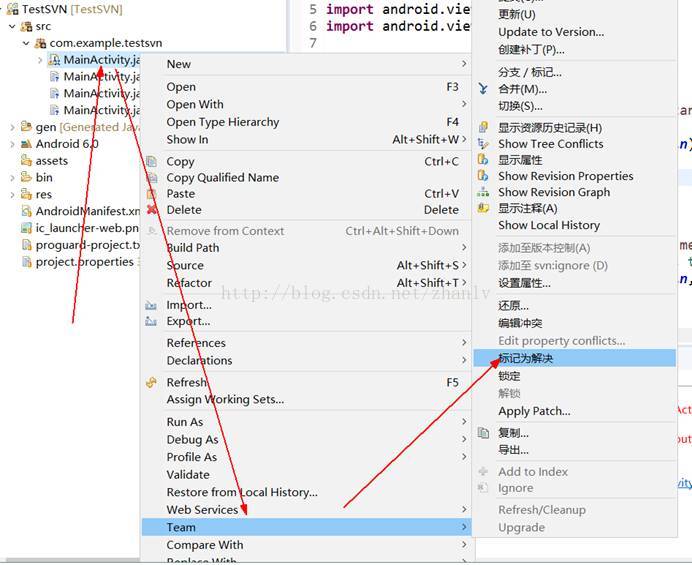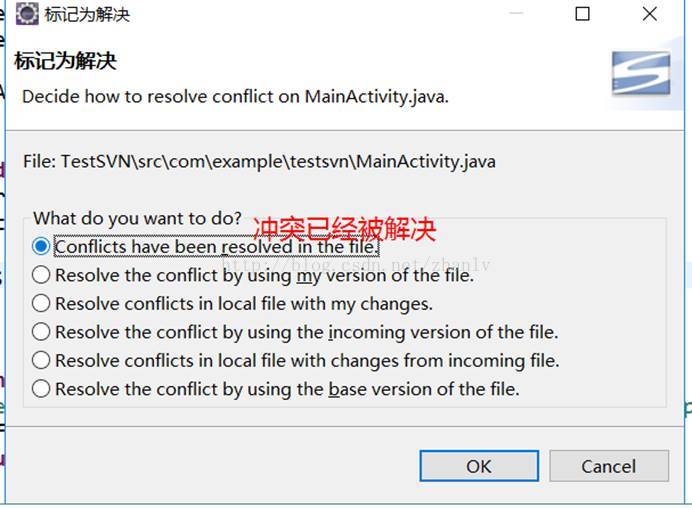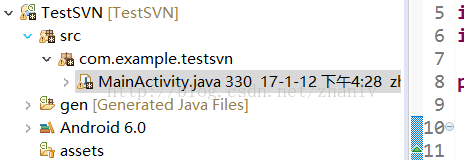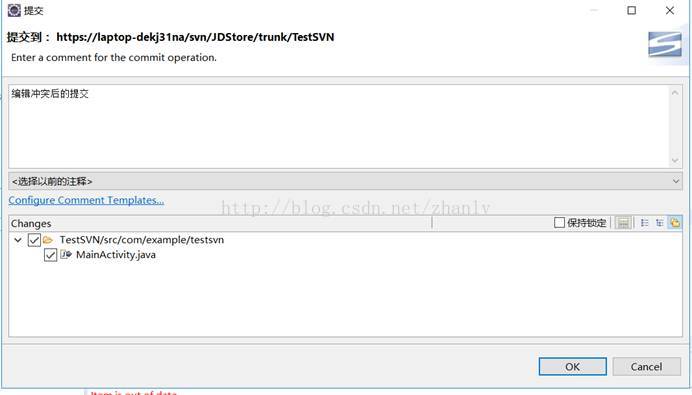如何在Eclipse上使用SVN,安裝、提交、拉取程式碼、解決衝突等操作
將SVN整合到Eclpise
第一種方法
第一種方法是通過zip檔案在Eclipse中安裝(本外掛適用Eclipse 4.5以下版本,4.6未驗證.4.7上不能使用)
svn外掛(中文版)下載地址:點選開啟連結
在選單欄找到最右的Help,選擇安裝新軟體
:
選擇外掛位置,先點選Add,在彈出視窗選擇SVN外掛的位置
選擇本地的SVN外掛壓縮包,點選開啟
選擇將要整合的內容,都勾選上
稍等載入後出現如下介面,繼續點選Next(最後一個選項可以不要,把勾去掉,Contact.....)
接收協議,然後點選Finish
等待外掛安裝的過程中可能會有安全警告,點選OK繼續安裝
安裝完成有重新啟動Eclipse的提示,點選YES
重啟後點擊Window→Show View→Other
在Show View視窗如能看到SVN資料夾分支即表示安裝成功(在文字輸入框輸入svn能過濾資訊)
第二種方法
為了避免不必要的問題,首先確保我們的Eclipse是關閉狀態的!
將我們的安裝程式解壓縮
將加壓出來的features以及plugins資料夾複製貼上到Eclipse的根目錄下(也擁有features以及plugins檔案的根目錄)
檢視我們Window→Show View→Other
在文字輸入框輸入svn進行過濾,看到了我們SVN資料夾,並且點選OK後出現在Tab區域,則表示成功
第三種方法(線上安裝,只有英文版的)
線上安裝 開啟Eclipse,進入Help- Eclipse Marketplace 搜尋Subversive(適用所有Eclipse版本)
SVN在Eclipse中的使用
將專案提交到SVN伺服器
右鍵專案,選擇Team→Share Project
選擇分享在SVN
可以選擇建立資源庫也可以選擇使用已有的,我們現在選擇建立新的資源庫
將我們的資源庫路徑貼上進來,點選Next
可以選擇將專案名當成資源庫中的資料夾名,點Finish結束
選擇了將要分享到SVN伺服器的專案後我們要進行忽略檔案的選取
右鍵單擊我們剛剛分享到伺服器的專案,選中Team→設定屬性
現在屬性名的下拉選擇框中選中”svn:ignore”,然後在”屬性內容”的大框框中輸入以下文字
這些檔案都是我們專案編譯時會自動生成的,新增忽略是為了避免衝突
target
.project
.classpath
.settings
gen
bin
設定完成檔案的忽略後我們就可以開始提交了,右鍵位於SVN管理的專案,選擇Team→提交
在開啟的介面中我們在上面的部分輸入該次更新的說明,在下面的部分確定將要更新的檔案,我們可以看到我們剛剛新增忽略的檔案以及資料夾是不會提交上伺服器的,確認完成後點選OK
提交完成後我們可以看見我們的gen以及bin資料夾右下方沒有表示提交到伺服器的標識,再檢視我們的SVN伺服器,也能看到檔案已經位於其中,這就表示我們已經將專案提交到SVN了
將專案從SVN伺服器拉取到Eclipse
首先我們需要將SVN資源庫選項卡展示出來,開啟選單欄的Window→Show View→Other
在彈出的視窗文字輸入框輸入svn,選中SVN目錄下的SVN資源庫,點選OK
可以看到在底部視窗增加了SVN資源庫分支視窗
在空白位置滑鼠右鍵單擊,選擇新建→資源庫位置
在彈出視窗中輸入我們的資源庫位置,然後點選Finish
這樣就看到了我們的資源庫位置新增到了Eclipse的SVN資源庫選項卡之內
右鍵單擊我們剛剛檢出的專案,點選”檢出為”(首先需要將之前的專案刪除)
選擇第一項”作為新專案檢出”
在彈出的視窗選擇我們專案的型別,這裡我們的專案是安卓專案,選擇安卓應用專案
接著配置該專案的屬性,如無別的要求,一路下一步即可
等待從伺服器拉取專案,然後我們就成功從伺服器將一個專案拉取到本地了
在Eclipse中更新程式碼至伺服器
我們在程式碼中如果進行了更改,那麼左側顯示的目錄結構中,改變的檔案以及所屬資料夾將會在右下角多出一個*號,代表將要更新
選中我們要更新的專案,右鍵專案→Team→提交
在提交檢視我們可以填寫一下更新操作,並且能看到我們更新的檔案,點選OK即可完成
解決檔案衝突item is out of date
當我們提交程式碼時如果出現提示item is out of date 應該如何解決呢?
我們右鍵我們的專案,先更新一次,會發現我們衝突的檔案出現了別的副本,並且程式碼也會有別的內容顯示
我們選中我們有衝突的檔案,開始編輯衝突
在上面面板我們選中出錯的地方,會將定為縮小,然後改動我們有衝突的程式碼
更改後按Ctrl+S儲存,回到我們之前的程式碼檔案會發現多出來的內容也消失了
再回到我們剛剛編輯好的檔案,右鍵後選擇標記位解決
我們選中第一個選項,並按確定
然後我們發現那幾個多出來的副本已經消失,並且之前衝突的檔案右下角也變成了*號代表可以更新
再次嘗試提交
這次就可以在Console選單欄看到我們成功提交了
以上是SVN在Eclipse中的常見操作